VMware
В этой книге мы рассматриваем инструментальные средства для различных операционных систем. Чтобы использовать всю доступную гамму инструментов, многие профессионалы применяют рабочие станции с двойной загрузкой ("dual-boot"), устанавливая на них две операционные системы (например, Windows и Linux/BSD). Если они работают с Windows и им требуется программа, работающая под Linux, то можно просто перезагрузить компьютер и воспользоваться этой программой под Linux, и наоборот. Такое решение вполне подходит, но использование более чем двух операционных систем на одной машине требует некоторых хитростей.
Использование нескольких операционных систем совместно может быть затруднено из-за проблем с разбивкой диска. К тому же, постоянная перезагрузка системы может быть утомительной, если делать это часто.
VMware Workstation - программа, которая позволяет запустить несколько различных операционных систем под управлением одной. Вам потребуется установить на рабочей станции (под Windows или Linux) только одну операционную систему и программное обеспечение VMware. VMware позволит создать виртуальные машины - термин, который напоминает большинству людей о системно-независимой Java-системе.
На самом деле, виртуальная машина VMware - настоящая виртуальная машина. Вы можете включить ее и увидеть, что она загружается под управлением VMware практически так же, как если бы это был настоящий компьютер. На такой виртуальной машине вы можете установить любую операционную систему из тех, что поддерживает VMware. Сюда относятся ориентированные на Intel процессоры системы от MS-DOS и Windows до Linux и FreeBSD. Если вы хотите добавить другую операционную систему, вы можете создать еще одну виртуальную машину. Однако следует убедиться, что на диске и в оперативной памяти достаточно свободного места, чтобы обслуживать все виртуальные машины (на случай если вы захотите запустить их все одновременно).
Загрузка и установка
Это первая программа из рассматриваемых, которая не относится к свободно распространяемым программам. VMware - коммерческий продукт, который можно загрузить с сервера http://www.vmvare.com/. Можно зарегистрировать VMware для ограниченного использования в течение 30 дней. Загрузка версии 3.1 может оказаться сложным делом, поскольку "весит" программа 18MB.
Как только вы запустите установочную программу VMware с Web-сервера или с компакт-диска, процесс пойдет проще. Мы собираемся продемонстрировать пример установки для Windows.
Первое окно, которое вы увидите после запуска, выглядит как типичная заставка Welcome.
Подтвердите согласие с условиями лицензионного соглашения и щелкните на кнопке Next, чтобы двигаться дальше. Вы можете увидеть следующее сообщение:
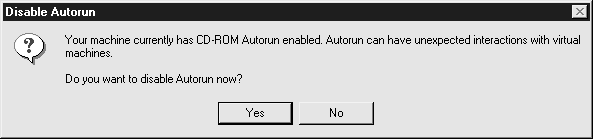
(В настоящее время на вашей машине включена автоматическая загрузка программ с CD. Автозагрузка может неожиданно повлиять на виртуальные машины. Отключить поддержку автоматического автозапуска?)
Для использования VMware необходимо отключить автозапуск компакт-дисков, поскольку это может привести к проблемам с запускаемыми операционными системами. В большинстве случаев правильным будет отключить возможность автозапуска для CD-ROM, если только вы не доверяете всем производителям компакт-дисков, чьи диски вставляете в компьютер. Позволять системе вслепую запускать приложения с CD (которые могут заслуживать доверия, а могут, и нет) не намного лучше, чем запускать неизвестные вложения в приходящей вам электронной почте. Эти два аргумента, возможно, заставят вас ответить "да" на поставленный вопрос.
Дополнительно к стандартному набору файлов, VMware устанавливает несколько сетевых утилит. Поскольку предполагается, что виртуальные машины под управлением VMware ничем не отличаются от реальных компьютеров, каждая виртуальная машина требует наличия собственного сетевого адаптера и IP-адреса. У VMware имеется несколько различных параметров для настройки сети, о которых мы расскажем позже.
После того как вы ответите на несколько простых вопросов (и VMware создаст на вашем рабочем столе пиктограмму для быстрого запуска), процесс инсталляции можно считать завершенным. В полном соответствии с требованиями Windows вам потребуется перезагрузить машину, чтобы начать использовать приложение.
